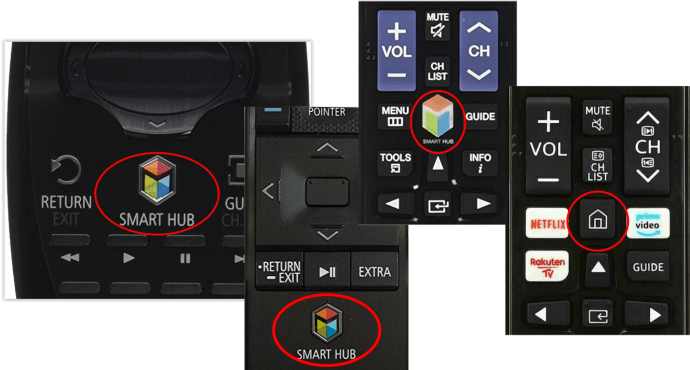삼성은 다른 TV 제조업체의 화면을 포함하여 세계 최고의 화면을 만듭니다. 그러나 그들의 스마트 앱과 전체 스마트 TV 생태계는 많은 것을 남겼습니다.

스마트 TV는 사람들이 미디어를 더 나은 방식으로 소비하는 방식을 변화시켰습니다. 모든 사람이 더 이상 셋톱 박스와 미디어 서버 또는 타사 동글이 필요하지 않습니다. Netflix 또는 Hulu를 TV에서 직접 얻을 수 있다면 하드웨어를 추가로 구매해야 하는 이유는 무엇입니까?
그럼에도 불구하고 스마트 TV는 앱이 제대로 작동하고 최신 상태로 유지될 때만 스마트합니다. 적절한 인터넷 연결과 함께 이것들은 스마트 TV를 사용하는 기본 사항입니다.
Netflix, Amazon Prime Video, Hulu, PLEX, HBO Now, YouTube, Spotify 및 기타 서비스에서 모두 Samsung 스마트 TV용 앱을 제공하는 다른 서비스는 정말 필요하지 않습니다. 그러나 Chromecast with Google TV, Apple TV, Amazon Fire Stick 4K 또는 Roku와 같은 일부 장치의 향상된 기능을 좋아할 수 있습니다.
안정적인 성능을 위해서는 Samsung TV 앱 및 시스템 소프트웨어의 업데이트가 필수적이므로 업데이트 방법을 이해하는 것이 중요합니다. 삼성 TV에서 앱을 업데이트하는 방법부터 시작하겠습니다.

삼성 스마트 TV에서 앱 업데이트하기
Samsung 스마트 TV에서 앱을 최신 상태로 유지하는 가장 쉬운 방법은 앱이 자동으로 업데이트되도록 설정하는 것입니다. 휴대폰, 컴퓨터, 태블릿과 마찬가지로 Samsung OS는 옵션에 따라 TV를 켤 때마다 또는 지정된 시간에 업데이트를 검색합니다. 그렇게 하면 최신 상태로 유지하는 것에 대해 생각할 필요조차 없습니다. Samsung TV 앱이 자동으로 업데이트되도록 설정하는 방법은 다음과 같습니다.
- 눌러 "스마트 허브" 또는 "집" 버튼 - 모델은 TV에 따라 다릅니다.
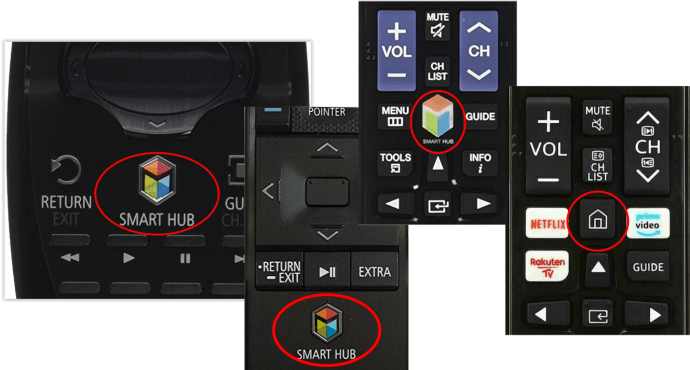
- 선택하다 "앱" 메뉴에서.
- 선택하다 "나의 앱들," 그 다음에 "옵션" 다음 메뉴에서.
- 켜다 "자동 업데이트."
위의 단계에서는 앱이 자동으로 최신 상태를 유지하도록 설정하여 더 중요한 일을 계속할 수 있습니다. 자동 업데이트 설정의 단점은 일반적으로 TV를 처음 켤 때 Smart Hub에 액세스하는 데 약간의 지연이 있다는 것입니다. '귀하의 Smart Hub가 현재 업데이트 중이며 사용할 수 없습니다'라는 메시지 또는 해당 내용이 표시됩니다. 잠시만 기다리면 해당 메시지가 중지됩니다.
앱을 수동으로 업데이트하려면 위와 같이 "내 앱"을 열고 상단 메뉴를 찾습니다. 옵션에서 몇 개의 업데이트 상자가 표시되어야 합니다. 그것을 선택하면 업데이트가 필요한 앱 목록을 찾을 수 있습니다. 거기에서 하나를 선택하거나 모두 선택하고 업데이트를 허용하십시오.

삼성 스마트 TV 업데이트
Samsung HDTV에서 앱을 업데이트하는 것 외에도 OS는 종종 성능 문제 및 오류를 해결하고 기능을 개선하기 위해 업데이트가 필요합니다. Smart Hub의 새 버전을 얻기 위해 TV를 업데이트해야 할 수도 있습니다. 따라서 다른 방법으로는 업데이트할 수 없는 특정 앱에 대한 새로운 업데이트가 필요합니다. 운이 좋다면 설정 메뉴에서 TV 업데이트를 수행할 수 있습니다. 그렇지 않은 경우 수동으로 Samsung에서 최신 소프트웨어를 다운로드하고 USB 드라이브에 로드한 다음 TV에 업데이트하도록 지시해야 합니다.
인터넷을 통한 업데이트:
- TV를 켜고 선택 "설정."
- 선택하다 "지원하다" 그리고 "소프트웨어 업데이트."
- 선택하다 "지금 업데이트" 사용 가능한 업데이트가 있는 경우.
설치할 업데이트가 항상 있는 것은 아니거나 업데이트가 있더라도 TV에서 찾지 못할 것입니다. 또한 "소프트웨어 업데이트" 메뉴에 자동 업데이트 설정이 표시되어야 합니다. 모든 것을 최신 상태로 유지하려면 옵션을 설정할 수 있습니다.
USB를 통해 TV를 업데이트해야 하는 경우 간단하지만 시간이 조금 걸립니다.
- 삼성 지원 웹사이트로 이동합니다.
- 검색 상자에 TV의 모델 번호를 입력합니다.
- 선택하다 "매뉴얼" 해당 파일을 PC에 다운로드합니다.
- 목록에서 TV 모델을 선택합니다.
- 선택하다 "다운로드" 장치에 최신 소프트웨어를 가져옵니다.
- 해당 소프트웨어를 빈 USB 스틱에 로드합니다.
- USB 스틱을 TV에 연결하고 감지하도록 합니다.
- 선택하다 "설정 및 지원" TV 메뉴에서
- 선택하다 "소프트웨어 업데이트" 그리고 "지금 업데이트하세요."
- TV가 USB 드라이브를 가리키도록 하고 TV가 업데이트되도록 합니다.
USB를 사용하여 Samsung TV를 업데이트하는 것은 TV가 얼마나 오래되었는지에 따라 시간이 걸릴 수 있습니다. 화면에 진행률 표시줄이 있지만 가끔 멈추었다가 앞으로 건너뜁니다. 진행이 중단되는 경우 진행을 중단하기 전에 잠시 동안 TV를 떠나십시오.
삼성 스마트 TV는 균형 잡힌 애플리케이션 카탈로그를 제공하지만 일부 앱은 시간이 지남에 따라 최신 OS 업데이트와 호환되지 않는다는 점을 기억하십시오. 상황은 브랜드 사이에서 일반적이지만 LG TV만큼 나쁘지 않으며 Blu-Ray 플레이어에 대해서는 더욱 그렇습니다. LG는 주로 최신 webOS 시스템으로 인해 많은 업데이트를 제공하지 않았지만 이전 Netcast 시스템에 대해서는 더 많은 업데이트를 제공하는 것으로 알려져 있습니다.
Samsung HDTV 앱을 업데이트해야 하는 경우에도 자동 업데이트를 선택하는 것이 좋습니다! 그러나 모든 앱을 업데이트할 수 있는 것은 아닙니다. 자동 업데이트는 일반적으로 더 쉽습니다. 즉, 수동 개입을 고려할 필요조차 없습니다.